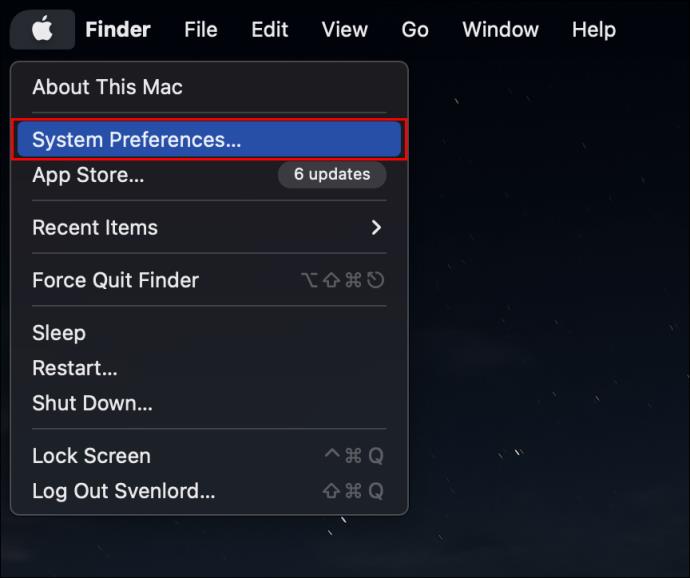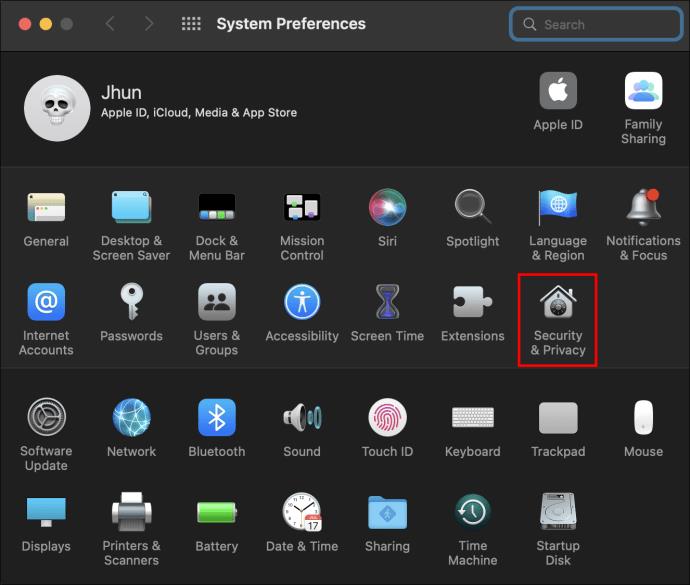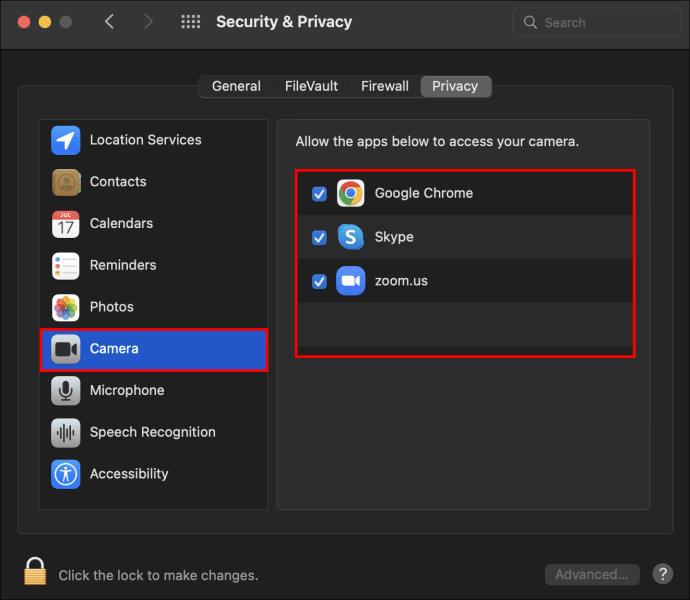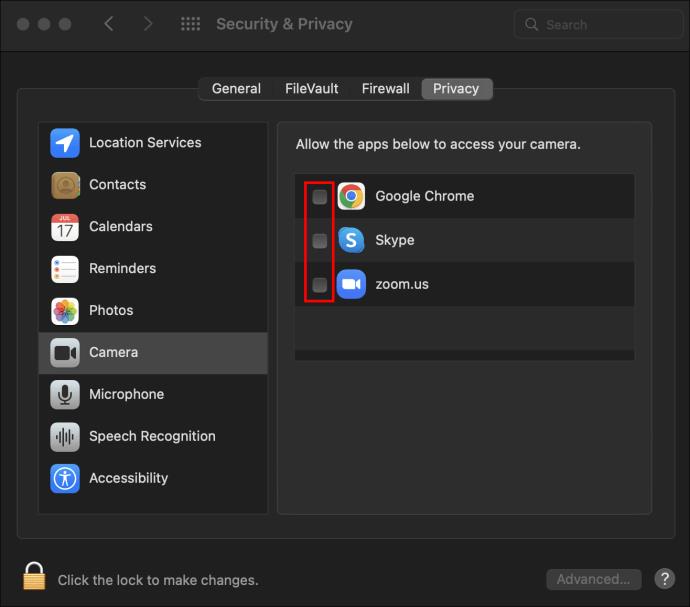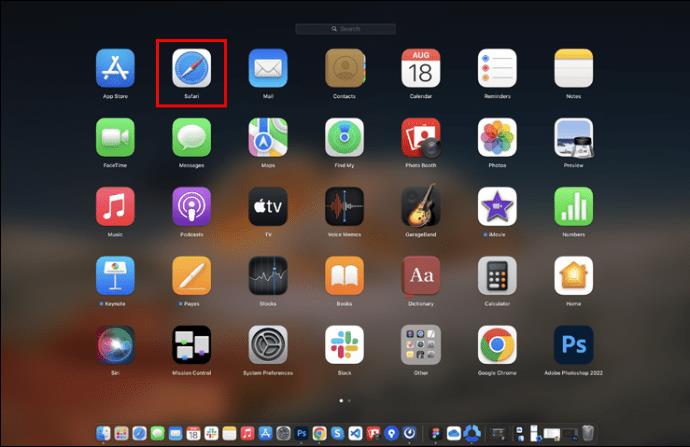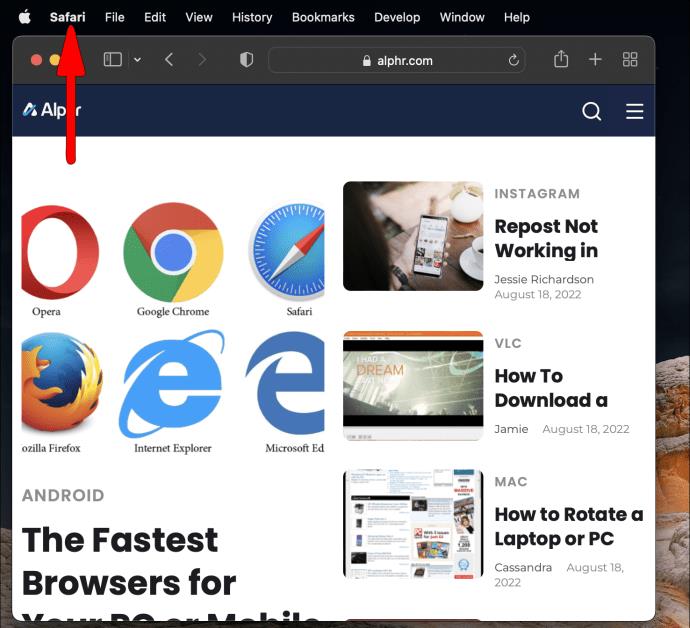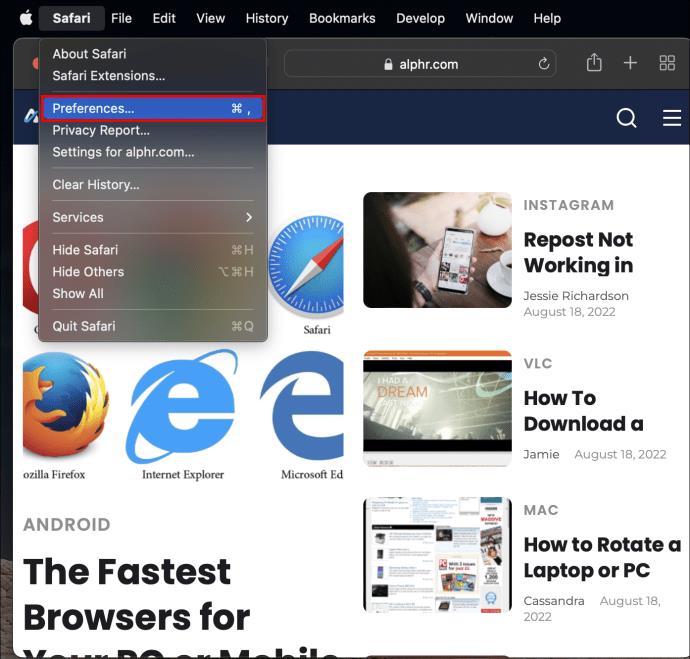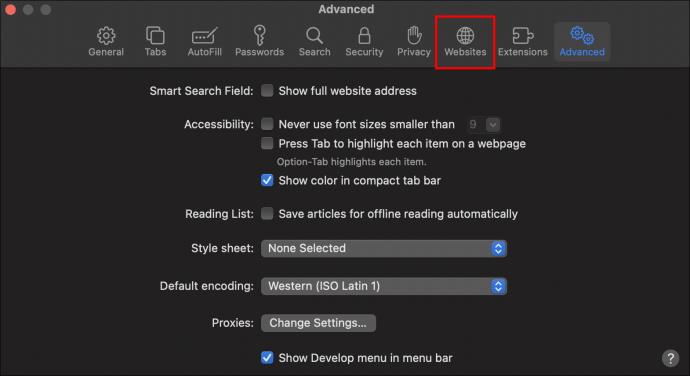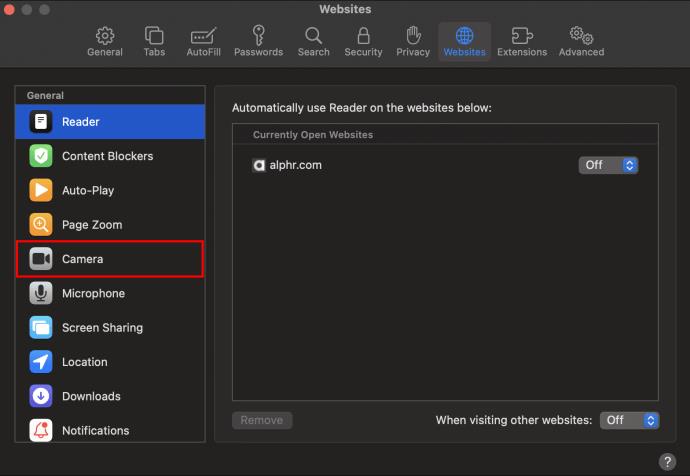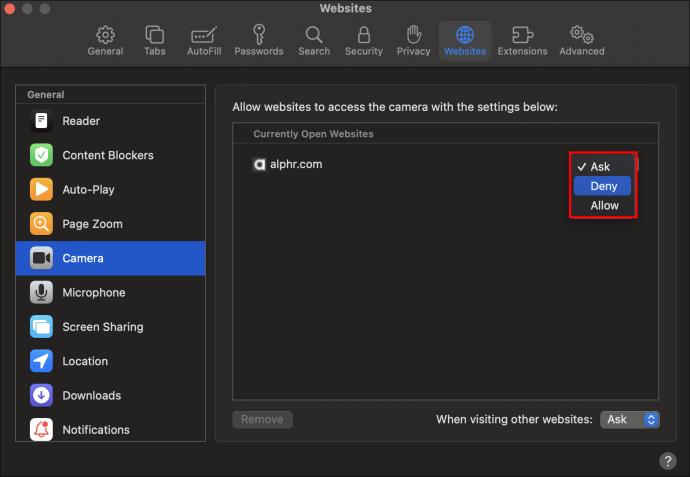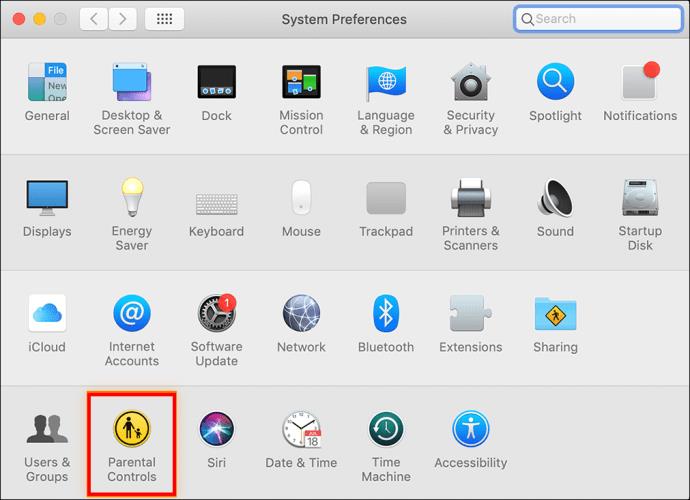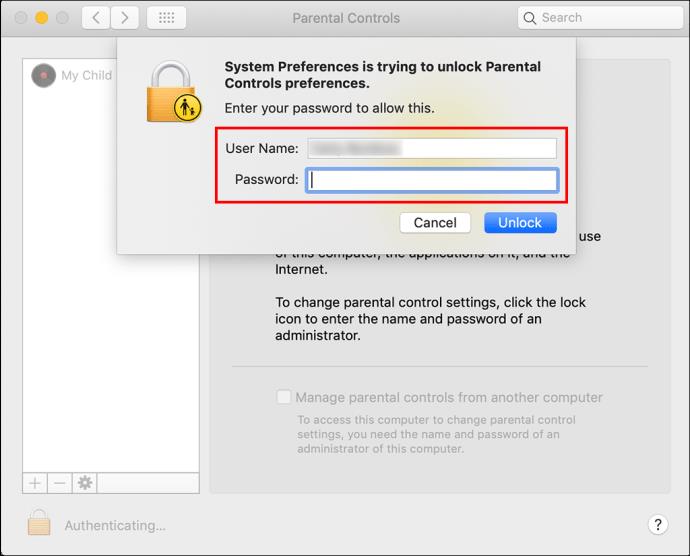În timp ce camera încorporată pe Mac poate fi un instrument util pentru conferințe video sau pentru a face instantanee rapide, pot exista momente când doriți să o dezactivați.

Acest articol vă va arăta cum să dezactivați camera de pe Mac pentru a refuza accesul neautorizat la aplicații sau intruși.
Dezactivarea camerei pe un Mac
Camera iSight este o cameră web încorporată găsită pe linia de laptopuri MacBook de la Apple. Apple spune că camera „da viață fotografiilor și videoclipurilor”. Poate fi folosit cu multe aplicații, inclusiv FaceTime, Skype și Google Hangouts.
Pentru profesioniști, camera poate fi folosită pentru videoconferințe și întâlniri online. Pentru utilizatorii obișnuiți, camera poate face fotografii și videoclipuri cu momente speciale, cum ar fi vacanțe sau zile de naștere. Poate fi folosit și pentru conversații video cu prietenii și familia care locuiesc departe.
Cu toate aspectele sale pozitive, există mai multe motive pentru care ați putea dori să-l dezactivați. De exemplu, camera poate reprezenta un risc pentru securitate, deoarece poate fi folosită pentru a spiona utilizatorii fără știrea acestora.
În plus, camera poate pierde durata de viață a bateriei și, de asemenea, poate încetini performanța unui computer.
În cele din urmă, dacă ești ca unii oameni, s-ar putea să te simți puțin inconfortabil la gândul că camera îți monitorizează activitățile, chiar dacă nu o folosești la un moment dat.
Din fericire, dezactivarea camerei de pe Mac este relativ simplă. Să vedem instrumentele pe care le puteți folosi pentru a face acest lucru.
Preferințe de sistem
System Preferences este un panou de sistem inclus cu sistemul de operare macOS care oferă o interfață grafică pentru a accesa și modifica multe dintre setările macOS. Aceste setări includ posibilitatea de a schimba aspectul desktopului, de a configura opțiunile de rețea și de securitate și de a gestiona conturile de utilizator.
În timp ce multe dintre aceste elemente pot fi accesate și modificate și prin alte părți ale macOS, cum ar fi Finder sau Safari, Preferințele de sistem oferă o locație centrală pentru toate setările.
Iată cum puteți dezactiva camera de pe Mac folosind Preferințe de sistem:
- Deschideți Launchpad, tastați „Preferințe de sistem”, apoi faceți clic pe pictogramă. Alternativ, faceți clic pe logo-ul Apple din colțul din stânga sus al ecranului și selectați „Preferințe de sistem” din meniul drop-down.
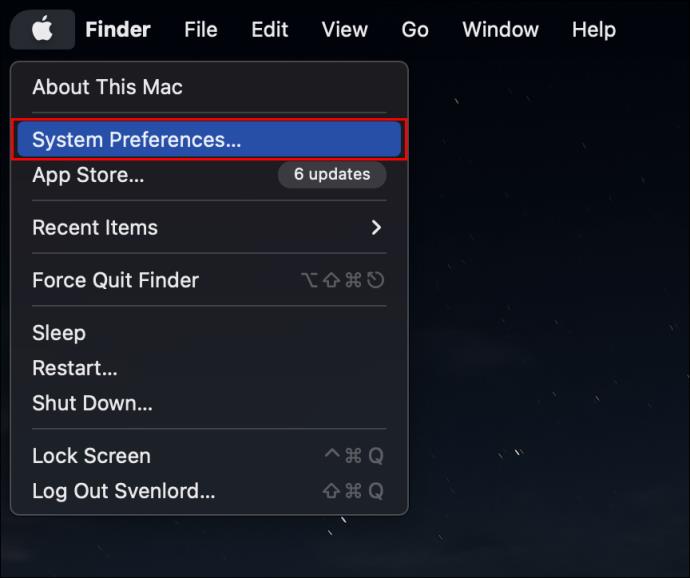
- Selectați „Securitate și confidențialitate” din meniul Preferințe sistem.
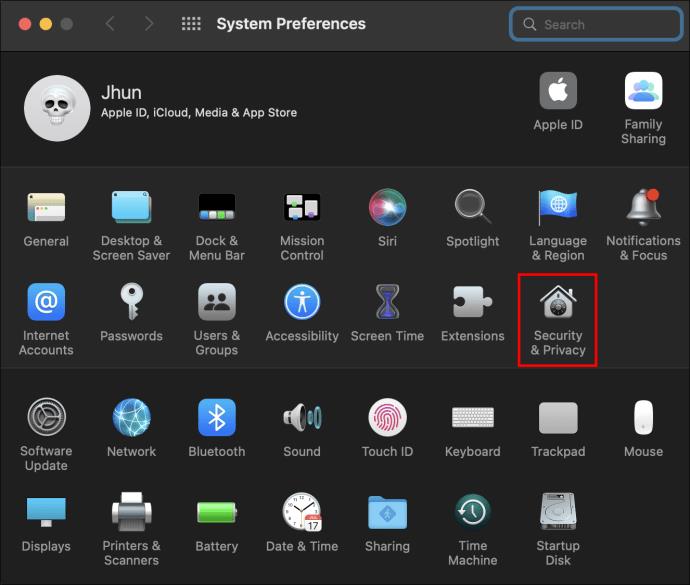
- În ecranul Securitate și confidențialitate, faceți clic pe „Cameră”. În panoul din dreapta, ar trebui să vedeți o listă a aplicațiilor permise în prezent să utilizeze camera
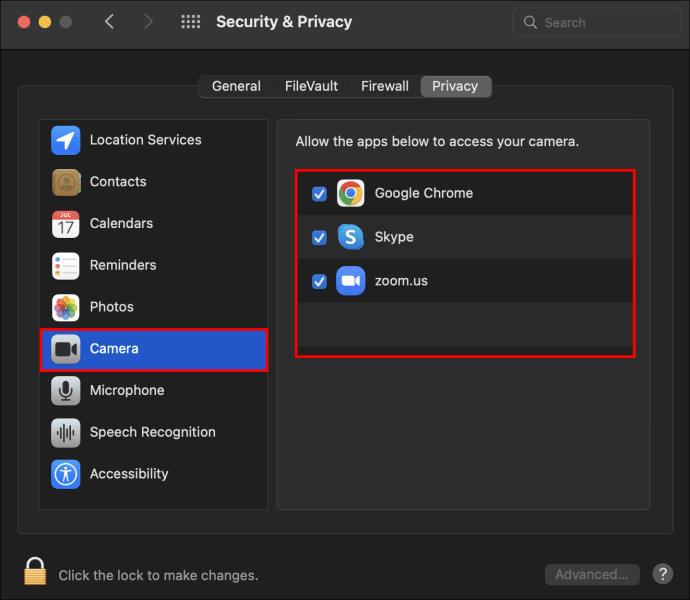
- Debifați toate aplicațiile care au acces în prezent la cameră.
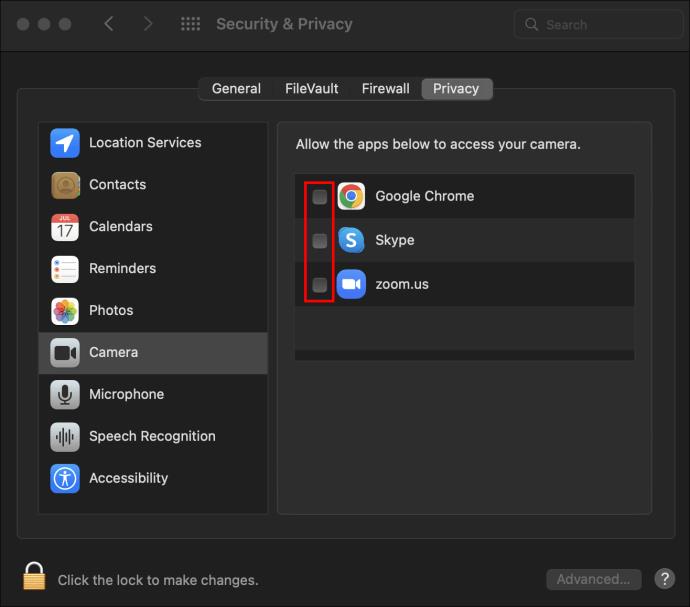
Comenzile camerei bazate pe Safari
Safari, browserul web care vine preinstalat pe toate computerele Mac, are setări avansate de securitate și confidențialitate care facilitează controlul site-urilor web care vă pot accesa camera. Cu Safari, puteți permite sau bloca accesul la camera pentru toate site-urile web sau pentru anumite site-uri.
Iată cum;
- Deschideți Safari pe computer.
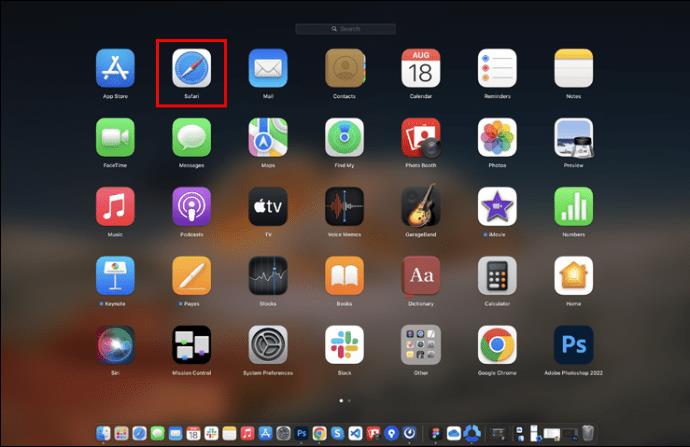
- În bara de meniu din partea de sus a ecranului, faceți clic pe „Safari”.
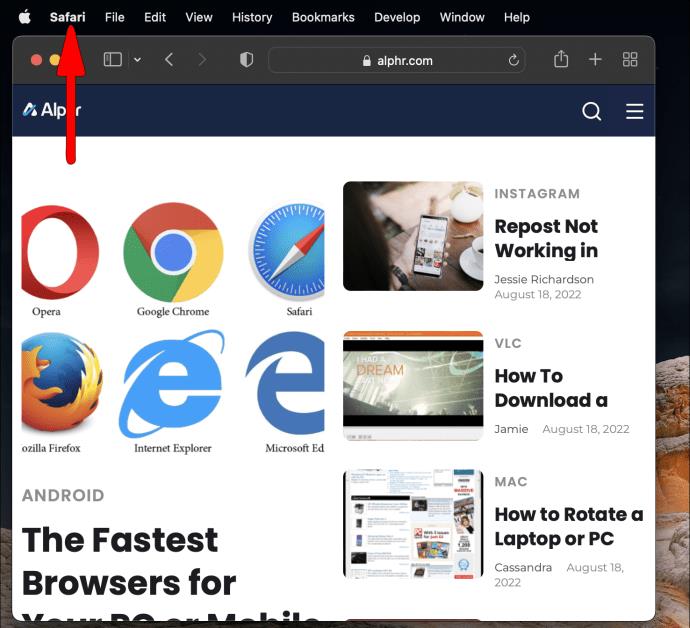
- Selectați „Preferințe” din meniul drop-down. Aceasta ar trebui să deschidă secțiunea de preferințe a browserului dvs.
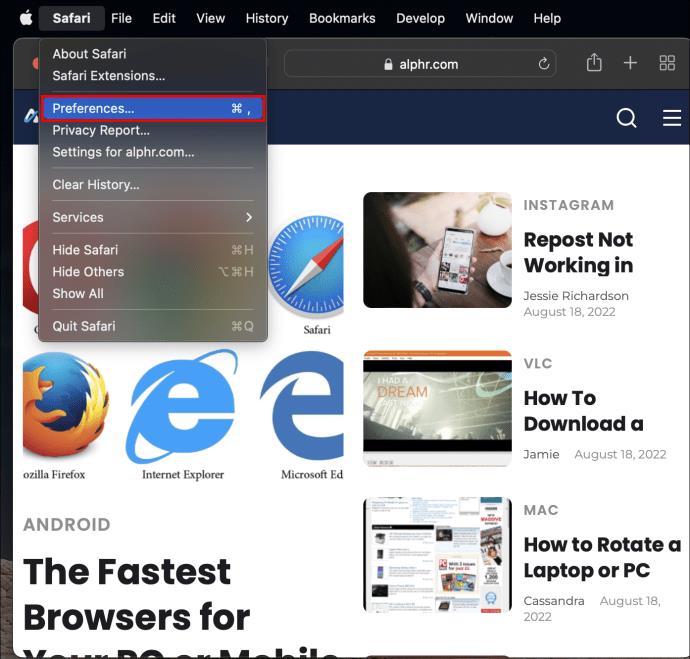
- Selectați „Site-uri web” pe ecranul următor.
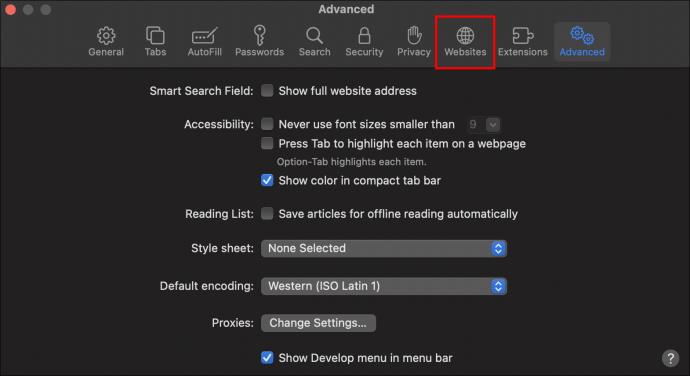
- Faceți clic pe „Cameră” în panoul din stânga. Aceasta ar trebui să deschidă o listă de site-uri web deschise în prezent, care vă pot accesa camera.
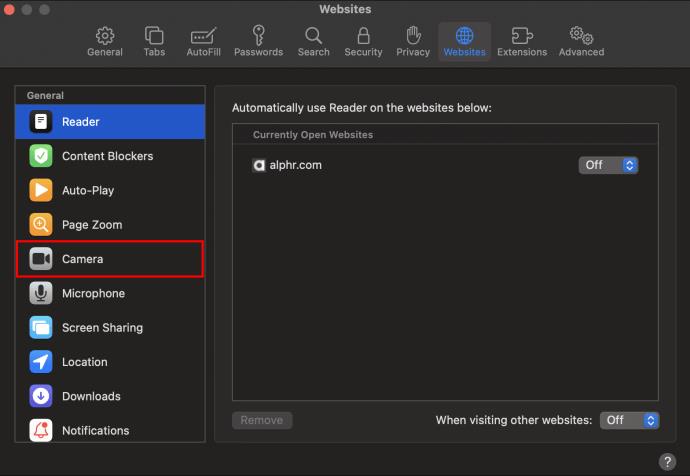
- Setați starea permisiunii de lângă fiecare site web listat la „Întrebați” sau „Refuzați”.
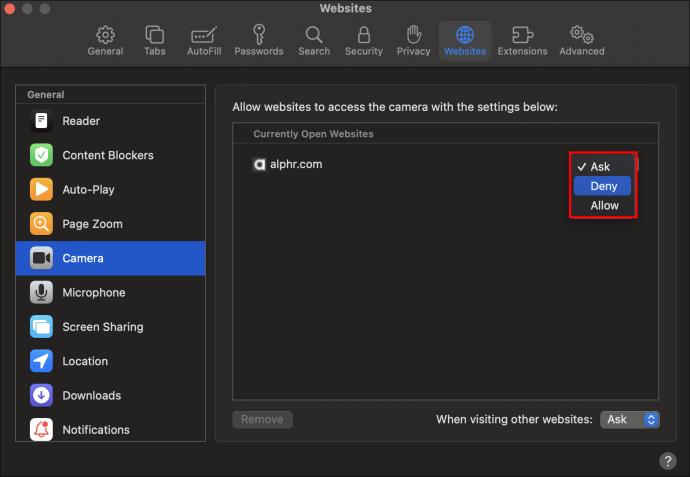
Dacă alegeți opțiunea Deny, site-ul web corespunzător nu va putea accesa Camera de pe Mac. Dacă alegeți opțiunea Întrebare, site-ul web vă va solicita să permiteți sau să refuzați accesul la Camera dvs. ori de câte ori este nevoie de cameră.
Control parental
Computerele Mac vin cu un set încorporat de Control parental care vă permit să restricționați accesul la anumite site-uri web, aplicații și funcții ale sistemului. În mod esențial, aceste comenzi vă permit să dezactivați accesul la camera la unele conturi de utilizator, permițând în același timp altor conturi să o utilizeze fără restricții.
Pentru a restricționa accesul la cameră utilizând Controlul parental:
- Faceți clic pe sigla Apple din colțul din stânga sus al ecranului și selectați „Preferințe de sistem” din meniul drop-down.
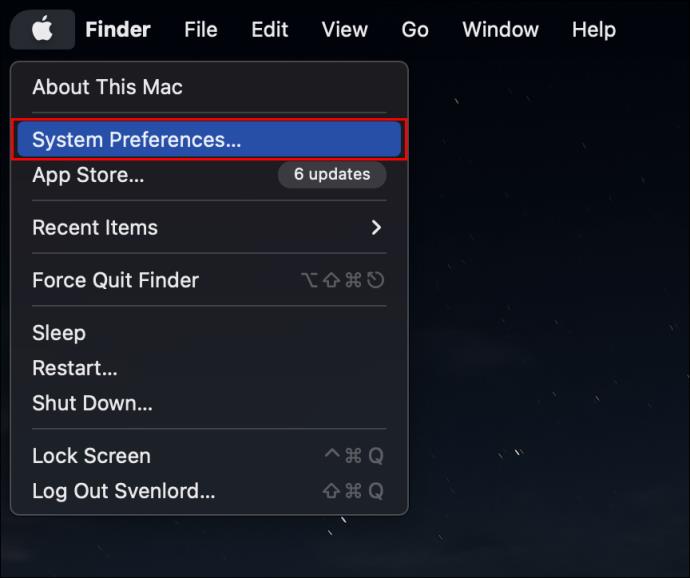
- Selectați „Controale parentale” din meniul Preferințe sistem.
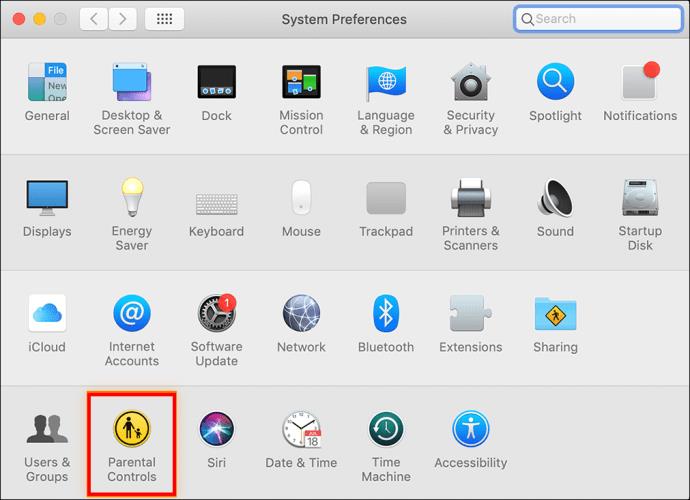
- Faceți clic pe butonul „Activați controlul parental” de pe ecranul următor. Poate fi necesar să introduceți parola de administrator pentru a face acest lucru.
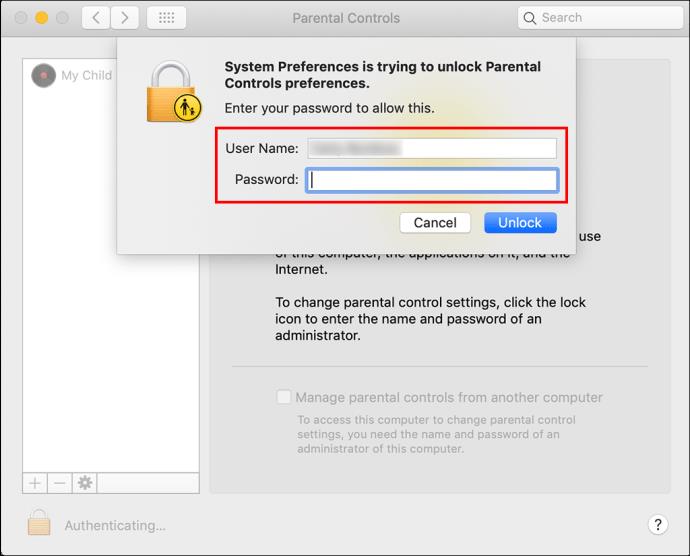
- În panoul din stânga, selectați contul de utilizator pentru care doriți să restricționați accesul la cameră.
- În panoul din dreapta, faceți clic pe „aplicații”.
- Debifați caseta de lângă „Permiteți utilizarea camerei”.
Acest lucru va opri toate aplicațiile să folosească camera de fiecare dată când contul de utilizator selectat este în uz.
Instrumente terțe
Dacă nu aveți încredere în instrumentele locale pentru a oferi protecție fiabilă împotriva accesului la camera dvs., vă recomandăm să încercați programe terțe. În acest sens, aplicația Camera Blocker ar fi un instrument excelent.
Aplicația este foarte ușor de utilizat și oferă un nivel ridicat de securitate. Odată instalată, aplicația blochează automat camera imediat ce porniți Mac-ul. De asemenea, puteți seta aplicația să vă avertizeze dacă cineva încearcă să acceseze camera.
Păstrați accesul neautorizat la distanță
Indiferent dacă vă îngrijorează confidențialitatea sau doriți doar să economisiți durata de viață a bateriei, oprirea camerei încorporate a MacBook-ului este simplă. Acesta va împiedica aplicațiile să vă acceseze camera și va face imposibil ca cineva să o activeze de la distanță.
Care este experiența ta cu camerele Mac? Considerați util vreunul dintre instrumentele discutate în acest articol? Anunțați-ne în secțiunea de comentarii de mai jos.